Utilice este procedimiento para editar divisiones mediante la edición in situ con el pinzamiento Editar rejilla. Con la edición in situ, puede editar el conjunto de puerta y ventana directa e interactivamente en el área de dibujo, y posteriormente guardar los cambios en el conjunto de puerta y ventana o en el estilo de conjunto de puerta y ventana.
- Seleccione el conjunto de puerta y ventana donde desee editar divisiones en pantalla con la edición in situ.
- Especifique el modo en el que se va a editar el conjunto de puerta y ventana:
Si desea... Entonces... editar este ejemplar del conjunto de puerta y ventana seleccione la 

 .
. editar el estilo de conjunto de puerta y ventana seleccione la 

 Volver a reglas de diseño de estilo. Si esta opción no está disponible, las reglas de diseño del conjunto de puerta y ventana ya están basadas en el estilo.
Volver a reglas de diseño de estilo. Si esta opción no está disponible, las reglas de diseño del conjunto de puerta y ventana ya están basadas en el estilo. - Pulse en el pinzamiento Editar rejilla. Nota: También puede seleccionar la


 .
. - Escriba d (división insertada) y pulse Intro.
Por ejemplo, si desea editar la rejilla principal, seleccione un borde del marco exterior del conjunto de puerta y ventana.
Nota: En este momento ha entrado en la sesión de edición in situ. Puede apreciarlo por el color atenuado de todos los objetos del dibujo y por los diferentes pinzamientos que están disponibles. Tenga en cuenta que, mientras está en la sesión de edición in situ, sólo tiene un acceso de edición limitado a los demás comandos del dibujo. Antes de trabajar en otros objetos, debe finalizar primero la sesión de edición in situ.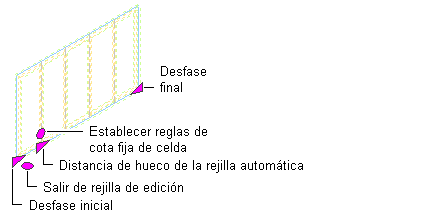
Visualización de los pinzamientos Edición in situ
- Edite la división:
Si desea... Entonces... agregar un hueco a la rejilla seleccione el pinzamiento Agregar hueco. eliminar un hueco a la rejilla seleccione el pinzamiento Eliminar hueco. cambiar el desfase inicial de la rejilla seleccione el pinzamiento Desfase inicial y muévalo a la posición adecuada. cambiar el desfase final de la rejilla seleccione el pinzamiento Desfase final y muévalo a la posición adecuada. cambiar la distancia de los huecos seleccione el pinzamiento Distancia de hueco de la rejilla automática y muévalo a la posición adecuada. editar manualmente la rejilla Seleccione la 

 . Puede agregar y eliminar manualmente líneas de rejilla, cambiar los desfases y modificar la posición de cada línea.
. Puede agregar y eliminar manualmente líneas de rejilla, cambiar los desfases y modificar la posición de cada línea. utilizar una hoja de trabajo para editar las cotas de celda seleccione el pinzamiento del comando Establecer reglas de cota fija de celda y edite los valores en la hoja de trabajo. - Guarde o descarte los cambios realizados en la rejilla de conjunto de puerta y ventana:
Si desea... Entonces... salir de la sesión de edición in situ sin guardar los cambios seleccione la 

 .
. salir de la sesión de edición in situ después de guardar los cambios seleccione la 

 . Si ha editado la rejilla individualmente, los cambios se guardan en las reglas de diseño de la rejilla individual. Si ha editado el estilo de conjunto de puerta y ventana, se abre el cuadro de diálogo Guardar cambios.
. Si ha editado la rejilla individualmente, los cambios se guardan en las reglas de diseño de la rejilla individual. Si ha editado el estilo de conjunto de puerta y ventana, se abre el cuadro de diálogo Guardar cambios. - En el cuadro de diálogo Guardar cambios, especifique la división donde desea guardar los cambios:
Si desea... Entonces... guardar los cambios realizados en el estilo en la división del conjunto de puerta y ventana actual verifique que la división actual esté seleccionada en Guardar los cambios hechos a división existente y pulse Guardar. Los cambios se realizan en el estilo y afectan a todos los conjuntos de puerta y ventana de dicho estilo del dibujo. crear una modificación del estilo guardando los cambios realizados en una nueva división del conjunto de puerta y ventana pulse Nuevo, escriba un nombre para la nueva modificación de división y pulse Aceptar. Pulse Guardar. Los cambios se guardan como modificación del estilo y afectan sólo a los conjuntos de puerta y ventana a los que se aplica la modificación.